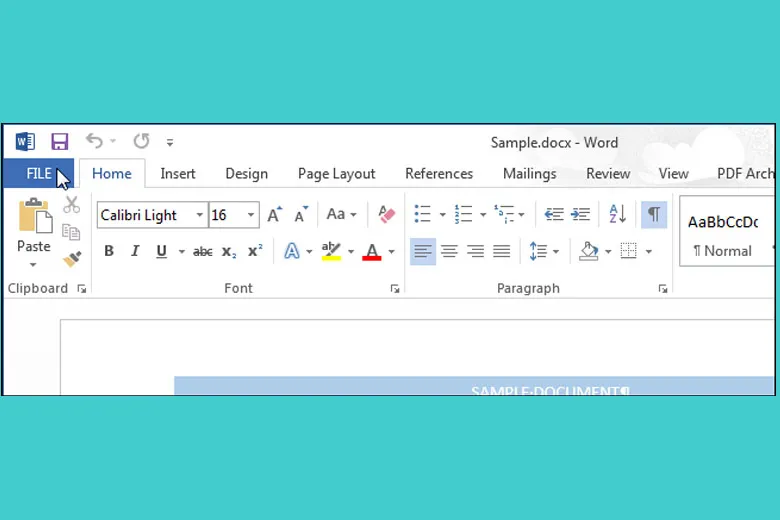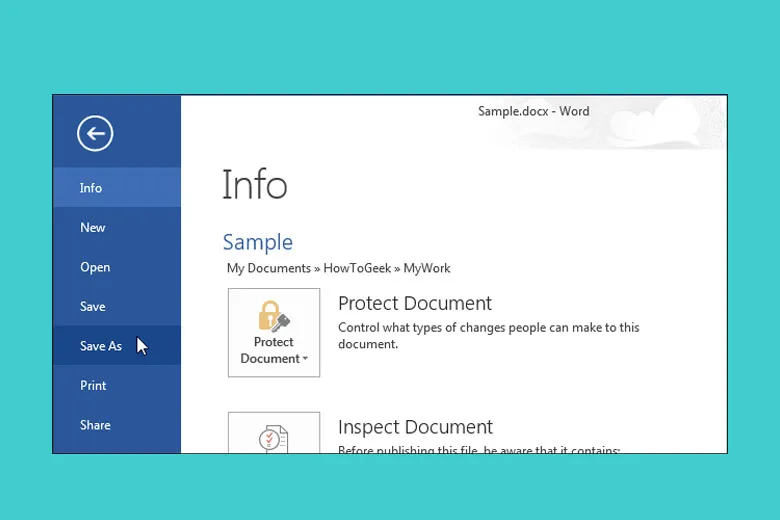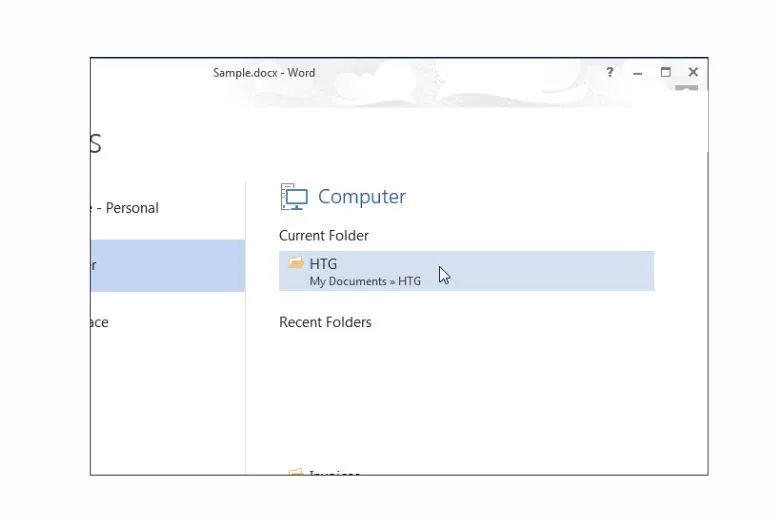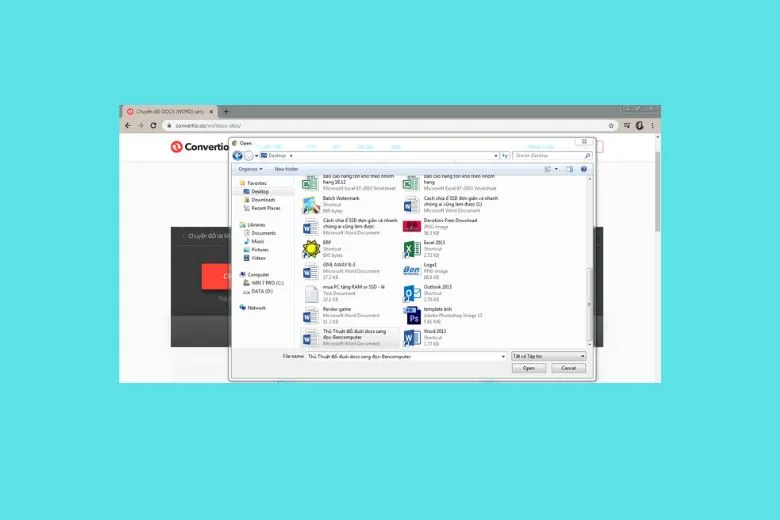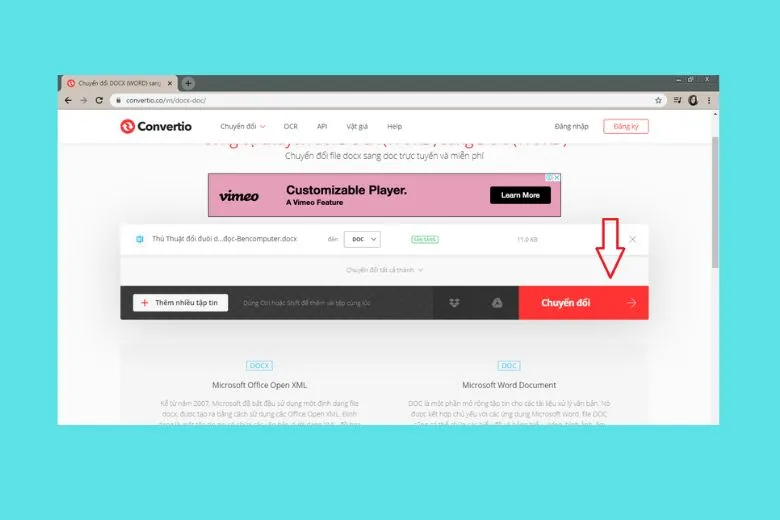Khi làm việc với Microsoft Word, bạn có thể gặp tình huống bạn cần chuyển đổi định dạng tập tin từ DOCX sang DOC. Việc này có thể cần thiết khi bạn muốn tương thích với các phiên bản Word cũ hơn hoặc chia sẻ tài liệu với những người dùng không sử dụng phiên bản mới nhất của Word. Bài viết thủ thuật này sẽ giới thiệu đến bạn cách đổi đuôi docx sang doc đơn giản.
Bạn đang đọc: 2 cách đổi đuôi docx sang doc cực dễ ai cũng làm được
1. Lưu File đổi đuôi docx sang doc
Để thực hiện cách đổi đuôi docx sang doc, bạn cần có phiên bản Word 2007 trở lên. Nếu bạn dùng phiên bản cũ hơn, bạn sẽ không đổi đuôi docx sang doc được.
Bước 1: Đầu tiên, bạn mở Word lên. Trên giao diện của Word, bạn chọn “File”.
Bước 2: Bạn chọn “Save As” và tìm vị trí lưu file. Nếu bạn muốn lưu file trên máy tính, hãy chọn “Browse” để tìm đến vị trí lưu.
Bước 3: Khi cửa sổ “Save As” xuất hiện, bạn click chọn ổ đĩa và thư mục mà bạn muốn lưu file vào, sau đó đặt tên cho file trong ổ đĩa theo ý muốn của bạn. Để đổi đuôi từ DOCX sang DOC, trong ô “Save as type”, bạn chọn mục “Word 97-2003 Document” và nhấn “Save”. Bạn nhấn Save để hoàn tất cách đổi đuôi docx sang doc.
Với các bước trên, bạn có thể dễ dàng lưu file và thực hiện việc đổi đuôi từ DOCX sang DOC trong Microsoft Word phiên bản 2007 trở lên. Điều này giúp bạn tăng khả năng tương thích của tập tin và chia sẻ nó với các phiên bản Word cũ hơn hoặc với những người dùng không sử dụng phiên bản mới nhất của Word.
2. Đổi đuôi docx sang doc Online
Để đổi đuôi file docx sang doc trực tuyến, có nhiều trang web hỗ trợ việc này. Trong số đó, Convertio là một trang web phổ biến, tiện lợi và được sử dụng rộng rãi. Trang web này cho phép bạn chuyển đổi đuôi file từ DOCX sang DOC một cách nhanh chóng và hoàn toàn miễn phí, với kích thước file tối đa là 100MB. Dưới đây là các bước để chuyển đổi đuôi file từ DOCX sang DOC bằng trang web này online:
Bước 1: Truy cập vào trang web Convertio, một công cụ chuyển đổi đuôi file miễn phí và nhanh chóng. Bạn có thể tìm kiếm Convertio trên google hoặc nhập trực tiếp TẠI ĐÂY vào thanh địa chỉ của trình duyệt. Tại giao diện chính của trang web, bạn chọn nguồn lưu trữ của file docx mà bạn muốn chuyển đổi. Convertio hỗ trợ nhiều nguồn lưu trữ khác nhau như máy tính, dropbox, google drive, url. Nếu file docx đã được lưu trong máy tính của bạn, bạn chọn Từ máy tính.
Tìm hiểu thêm: Hướng dẫn cách sử dụng MacBook Air 2024 M1 chi tiết từ A đến Z
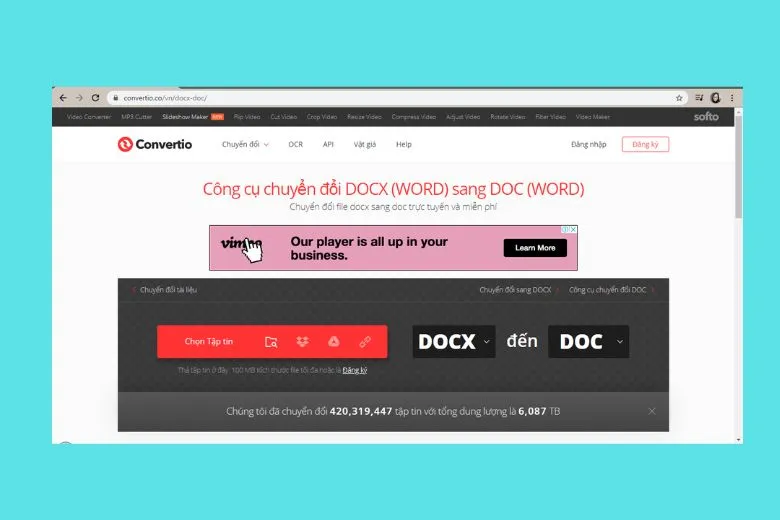
Bước 2: Một hộp thoại mở ra, bạn duyệt đến thư mục chứa file docx và chọn file đó. Bạn có thể double click vào file hoặc nhấn chọn và enter hoặc nhấn chọn và open. File docx sẽ được tải lên Convertio.
Bước 3: Sau khi file đã được tải lên thành công, bạn sẽ thấy hiển thị tên file và định dạng file là docx. Bạn chọn mũi tên xuống bên cạnh định dạng file và chọn doc trong danh sách các định dạng khả dụng. Bạn nhấn nút Chuyển Đổi (Convert) để bắt đầu quá trình chuyển đổi đuôi file từ docx sang doc.
>>>>>Xem thêm: Hướng dẫn 4 Cách Chia sẻ mật khẩu Wifi từ iPhone đơn giản nhất
Bước 4: Chờ trong giây lát cho đến khi quá trình chuyển đổi hoàn tất. Bạn sẽ thấy thông báo Kết thúc và nút Tải về. Bạn nhấn nút Tải về để lưu file đã được chuyển đổi về máy tính của bạn. Một hộp thoại Save as xuất hiện, bạn chọn vị trí lưu của file mới và nhấn Save.
3. Kết luận
Chúng ta đã tìm hiểu xong Hướng dẫn đổi đuôi docx sang doc cho file Word bản mới nhất. Mong rằng khi đọc bài viết này xong bạn đã có thể biết cách đổi đuôi docx sang doc dễ dàng.
Cảm ơn đã dành thời gian đọc bài viết của mình. Tiếp tục theo dõi Dchannel của Suachuadienthoai.edu.vn để được cập nhật liên tục những thông tin về công nghệ mới nhất. Suachuadienthoai.edu.vn hoạt động theo cam kết “CHUYỂN GIAO GIÁ TRỊ VƯỢT TRỘI” với sự tận tâm, trách nhiệm và chu đáo đến từng khách hàng. Với sự tỉ mỉ và tử tế, hệ thống cửa hàng đảm bảo mang đến trải nghiệm mua sắm tốt nhất cho mọi khách hàng.